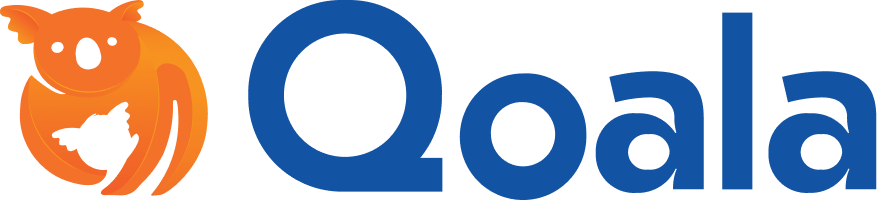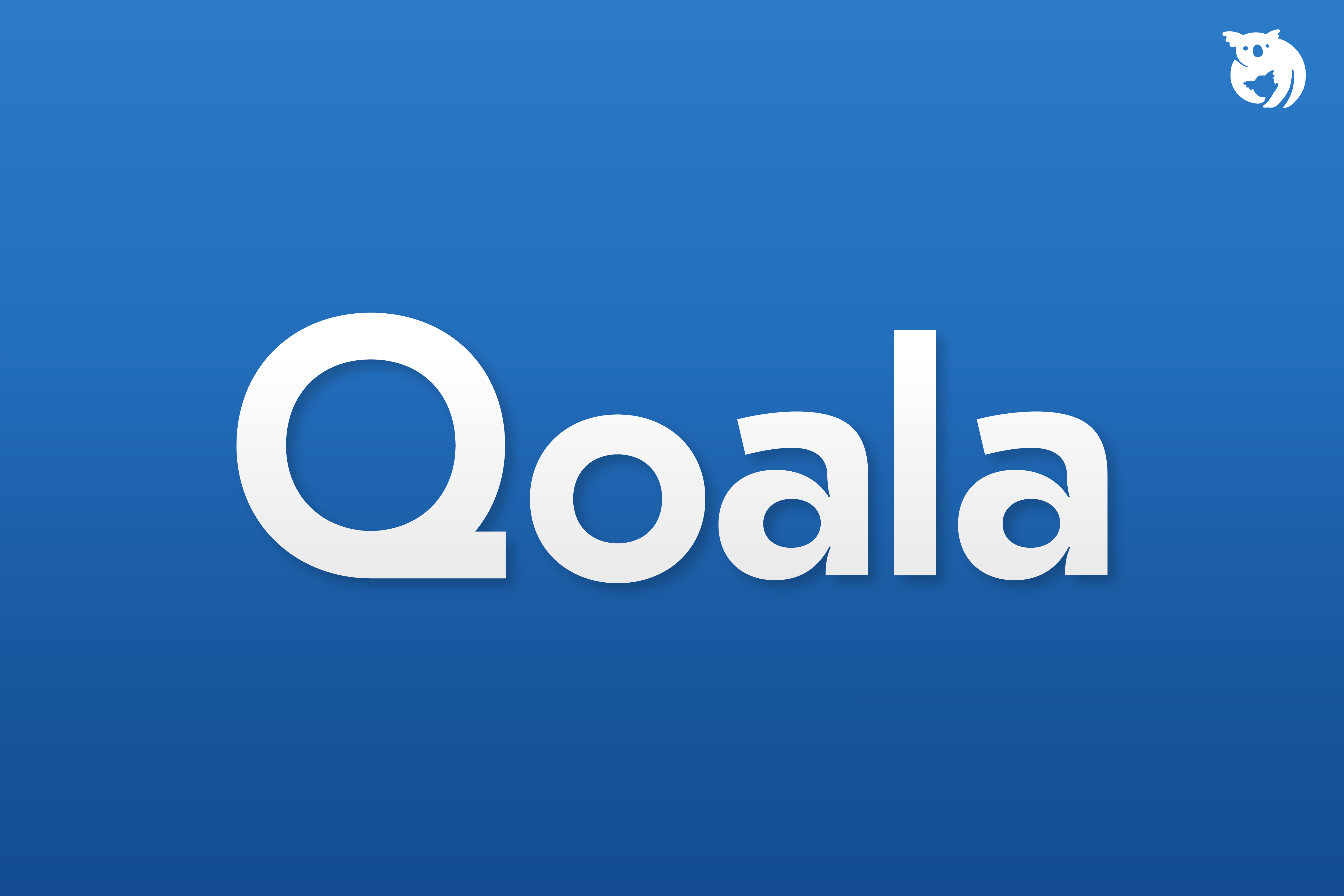Cara menampilkan layar HP ke laptop sangatlah penting untuk diketahui di era digital seperti sekarang. Namun, belum banyak yang tahu caranya. Karena terdapat beberapa cara yang bisa dilakukan, baik cara menampilkannya tanpa aplikasi, atau dengan menggunakan aplikasi dan cara-cara lainnya.
Cara yang umum untuk menampilkan layar HP ke laptop atau ke tipe layar lain yang lebih besar dikenal dengan istilah Mirroring dan langkah yang umum digunakan yang Miracast. Namun sayangnya, Miracast hanya bekerja dengan perangkat display, tidak dapat bekerja dengan menggunakan PC atau laptop. Walaupun demikian, sebagai alternatif cara, terdapat beberapa cara untuk menampilkan layar HP ke laptop atau PC yang bisa kita lakukan.
Cara paling umum adalah dengan menggunakan aplikasi dan USB sebagai cara menampilkan layar HP ke laptop offline. Kita juga bisa menggunakan cara menampilkan layar HP ke laptop dengan WiFi dan beberapa pilihan cara menampilkan layar HP ke laptop Windows 7.
Berikut ini Qoala telah merangkum 5 langkah cepat untuk menampilkan layar HP ke laptop yang bisa dicoba dan dijamin berhasil. Penasaran? Yuk, langsung saja simak ulasannya di bawah ini!
Cara Menampilkan Layar HP ke Laptop dengan USB

Langkah pertama yang bisa kita lakukan adalah cara yang paling mudah, yaitu dengan menggunakan USB. Berikut ini langkah yang bisa dilakukan unutk menampilkan fungsi layar HP ke laptop dengan USB, simak baik-baik langkahnya di bawah ini:
1. Aktifkan Opsi Pengembang Pada Menu Settings
Langkah pertama dalam cara menampilkan layar HP Android ke laptop dengan menggunakan USB adalah dengan mengaktifkan opsi pengembang pada menu settings. Pertama, kita masuk ke bagian menu Pengaturan, kemudian pilih Tentang Ponsel. Selanjutnya, klik menu Nomor Bentukan sebanyak 7 kali atau lebih dengan cepat.
2. Masuk ke Opsi Pengembang di HP
Langkah kedua dalam cara menampilkan layar HP ke laptop dengan menggunakan USB adalah dengan kembali ke menu pengaturan dan masuk ke menu Pengaturan Tambahan. Scroll ke bagian bawah, dan lalu masuk ke menu Opsi Pengembang. Bahkan, jika diperlukan, masukkan verifikasi huruf dan lalu klik Gunakan.
3. Aktifkan Debugging USB di HP
Cara menampilkan layar smartphone ke laptop selanjutnya aktifkan Debugging USB. Di Opsi Pengembang, kita bisa scroll ke bawah dan aktifkan opsi Debugging USB.
4. Install Aplikasi Vysor di HP Android dan PC
Setelah tiga langkah di atas kita lakukan, cara menampilkan layar HP ke laptop dengan menggunakan USB selanjutnya adalah dengan install aplikasi Vysor. Aplikasi Vysor Google Chrome diperlukan sebagai langkah berikutnya. Untuk mendapatkan aplikasinya, kita bisa klik di pencarian Vysor Chrome dan install ekstensinya. Pilih Vysor – Chrome Web Store dan kemudian install.
5. Buka Ikon Vysor di Google Chrome
Cara menampilkan layar HP Android ke laptop selanjutnya adalah membuka ikon Vysor di Google Chrome. Membuka ikon Vysor di Google Chrome bertujuan untuk dapat menghubungkan HP Android kita ke laptop dengan menggunakan kabel USB.
6. Mulai Hubungkan Perangkat untuk Menampilkan Layar HP
Kita bisa mulai menghubungkan perangkat layar HP Android kita ke laptop atau PC setelah kita membuka ikon Vysor. Hal ini merupakan langkah awal agar layar HP Android kita bisa tampil di laptop atau PC untuk kepentingan pekerjaan atau untuk hiburan.
7. Pilih Perangkat yang Terhubung
Langkah terakhir cara menampilkan layar HP ke laptop dengan menggunakan USB adalah dengan memilih perangkat terhubung. Kita pilih menu Vysor dan akan muncul jendela baru dari Vysor, kita tinggal klik tombol Find Devices yang ada di bagian atas. Kita pilih nama perangkat HP Android yang akan di-mirroring ke PC dan klik tombol Select.
Akan muncul notifikasi izinkan debugging USB dan kita tinggal klik izinkan. Mirroring HP Android ke PC atau Laptop pun berhasil dilakukan.
Cara Menampilkan Layar HP ke Laptop Tanpa Aplikasi
Pilihan lain untuk mirroring adalah dengan cara menampilkan layar HP ke laptop dengan USB tanpa Aplikasi. Kita bisa menggunakan cara menghubungkan HP ke laptop tanpa kabel yang bisa kita lakukan dengan mengandalkan jaringan WiFi. Untuk melakukan langkah ini, kita membutuhkan bantuan software yang bernama Connect.
Dengan software Connect, kita tidak membutuhkan aplikasi lainnya untuk menghubungkan layar HP ke laptop atau PC. Karena, software Connect merupakan software bawaan Windows, oleh karena itu langkah ini merupakan cara menampilkan layar HP ke laptop Windows 10 yang sangat tepat untuk digunakan.
Sebelum memulai langkahnya, kita harus memastikan bahwa dua perangkat (HP dan Laptop/PC) terhubung dengan jaringan WiFi yang sama. Setelah dua perangkat tersebut telah dipastikan terhubung dengan WiFi yang sama, maka kita bisa melakukan mirroring dengan langkah di bawah ini:
- Tekan tombol Start di laptop, kemudian ketik Connect.
- Pada hasil pencarian yang muncul, pilih di hasil paling atas.
- Jendela software Connect akan terbuka dan akan muncul tulisan “…… is ready for you to connect wirelessly” di layar laptop kita.
- Selanjutnya, aktifkan fitur Screen Mirroring di ponsel kita. Bagi yang pengguna iPhone atau Samsung maka caranya adalah dengan swipe up Control Center dan beralih ke menu Screen Mirroring atau Smart View. Sementara untuk HP Android merk lainnya, caranya adalah dengan masuk ke menu Settings > Wireless & Networks > Wireless Display > Smart View.
- Tunggu beberapa saat hingga perangkat HP terdeteksi di laptop. Jika sudah muncul, pilih nama perangkat HP kita dan klik, kemudian layar HP akan ditampilkan di laptop secara otomatis.
Cara Menampilkan Layar HP ke Laptop Menggunakan Aplikasi
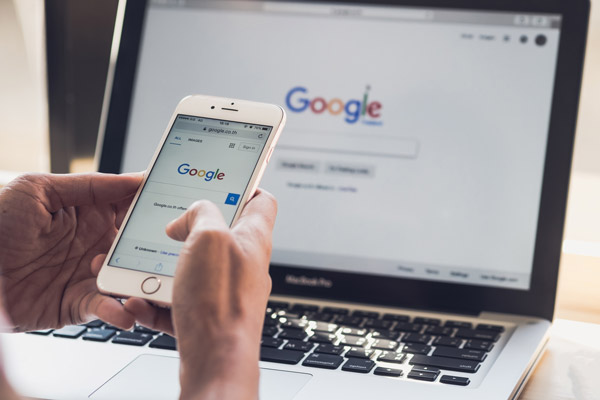
Selanjutnya, opsi yang bisa dilakukan selain cara menghubungkan HP ke laptop dengan kabel data adalah dengan menggunakan aplikasi. Terdapat beberapa aplikasi yang tersedia yang bisa membantu kita untuk melakukan cara menampilkan layar HP ke laptop.
Jika menggunakan kabel data atau USB sebagai cara menampilkan layar HP ke laptop offline sedikit agak ribet, cara yang paling mudah adalah dengan menggunakan aplikasi khusus, berikut ini beberapa aplikasi yang bisa kita gunakan, berikut dengan beberapa langkahnya.
1. Cara Menampilkan Layar HP ke Laptop dengan Aplikasi ApowerMirror
Aplikasi pertama yang bisa digunakan adalah ApowerMirror. Aplikasi ini bisa secara gratis kita download di Playstore atau App Store. Jadi, bagi para pengguna android dan iPhone bisa menggunakan aplikasi ini. Kelebihan aplikasi ini, Sedulur bisa bermain game HP di laptop tanpa menggunakan emulator dan melakukan rooting di HP.
Kelebihan lainnya, aplikasi ini juga terdapat fitur untuk merekam layar atau screen recorder. Yuk, langsung saja kita simak langkah menggunakan aplikasi ApowerMirror di bawah ini:
- Buka aplikasi Playstore dan download ApowerMirror
- Hubungkan kabel USB pada laptop dan HP, lalu aktifkan USB debugging.
- Setelah USB sudah saling terhubung, kita akan menerima notifikasi permintaan izin instal aplikasi. Kita tinggal klik Izinkan dan Terima.
Setelah langkah di atas ditempuh, akan muncul pop up notifikasi lainnya. Notifikasi bertuliskan Jangan Tampilkan Lagi dan Mulai Sekarang. Pilih klik opsi Mulai Sekarang dan centang opsi Jangan Tampilkan Lagi. Kita pun bisa segera melihat layar HP di laptop atau PC.
2. Manfaatkan Aplikasi LetsView untuk Menampilkan Layar HP
Pilihan selanjutnya yang bisa kita lakukan untuk menampilkan layar HP di laptop atau PC adalah dengan memanfaatkan aplikasi LetsView. Kelebihan dari aplikasi ini adalah dapat merekam layar dan mengontrol laptop menggunakan HP.
Tentu saja, sangat bermanfaat bagi kita yang saat ini sedang ramai melakukan pekerjaan dan kuliah/sekolah dari rumah secara online. Simak langkahnya di bawah ini:
- Buka Google Play atau App Store lalu download aplikasi LetsView.
- Kemudian hubungkan ponsel kita dan laptop dengan menggunakan WiFi yang sama.
- Setelah kedua perangkat terhubung, buka aplikasi yang sudah didownload pada ponsel.
- Kemudian pilih perangkat yang ingin di-mirroring. Secara otomatis layar ponsel kamu akan langsung tampil di laptop tersebut.
3. Tampilan Layar dan Fitur Lebih Profesional dengan Aplikasi Apower Manager
Alternatif lainnya adalah dengan menggunakan aplikasi Apower Manager. Aplikasi dengan fitur yang lebih profesional. Karena, terdapat fitur untuk transfer data ponsel ke laptop. Kita tidak perlu menggunakan kabel data lagi. Dan sangat baik untuk backup data di kedua perangkat yang kita miliki.
Selain itu, terdapat juga fitur yang dapat memulihkan konten, fitur mengelola konten multimedia, dan juga fitur-fitur profesional lainnya yang sangat bermanfaat. Simak langkah dan cara menggunakannya di bawah ini:
- Pertama, install ApowerManager pada Windows atau MacBook yang kita miliki.
- Lalu, install juga aplikasi ApowerManager di HP kita.
- Selanjutnya, hubungkan HP dan laptop dengan menggunakan kabel USB.
- Kemudian, tekan ikon Reflect, lalu akan muncul kotak notifikasi permintaan izin menampilkan HP pada layar laptop.
- Terakhir, pilih Mulai Sekarang, dan otomatis layar HP akan muncul di laptop kita.
Cara di atas merupakan cara menampilkan layar HP ke laptop dengan USB untuk menghubungkannya, meskipun ada cara yang lebih mudah, yatu cara menampilkan layar HP ke laptop dengan bluetooth atau WiFi. Kita tinggal pilih saja, cara mana yang lebih membuat kita nyaman untuk dilakukan.
4. Cara Menampilkan Layar HP ke Laptop dengan Aplikasi Vysor
Pada penjelasan pertama di atas, terkait menampilkan layar HP ke laptop menggunakan kabel data, aplikasi Vysor telah disinggung sebagai aplikasi yang digunakan. Agar lebih memahami lagi, pembahasan khusus aplikasi Vysor akan diulas kali ini.
Karena sejatinya, Vysor merupakan aplikasi eksternal bukan bawaaan yang bisa kita gunakan sebagai cara menampilkan layar HP ke laptop dengan WiFi. Simak langkahnya di bawah ini:
- Pertama, Install aplikasi Vysor di HP kita dan download di Play Store.
- Selanjutnya, aktifkan USB debugging di HP kita, lalu download ekstensi Vysor Chrome di laptop yang kita gunakan.
- Terakhir, kita hanya perlu mengikuti instruksi detail yang ada di layar laptop, hingga layar HP kita muncul di layar laptop.
5. Pakai Aplikasi Mobizen untuk Menampilkan Layar HP di Laptop
Aplikasi terakhir yang bisa digunakan adalah Mobizen. Aplikasi ini sangat ramah, karena kompatibel untuk berbagai browser, seperti Google Chrome, Mozilla Firefox, Internet Explorer dan Safari. Simak langkah penggunaan Mobizen, untuk menampilkan layar HP di laptop atau PC di bawah:
- Pertama, Download aplikasi Mobizen pada laptop atau PC terlebih dahulu.
- Kemudian buka aplikasi tersebut pada laptop. Jangan lupa download dan install Mobizen di HP kita. Kita bisa download Mobizen melalui Google Playstore atau Apple Apps .
- Setelah download selesai dan terpasan, lalu buka Mobizen di HP. Akan akan muncul permintaan pengaturan secara otomatis di layar, yang perlu kita lakukan adalah memilih opsi Selanjutnya beberapa kali.
- Lalu, klik tulisan Accept sebagai tanda bahwa kita paham dan menerima sebuah semua syarat, kebijakan, dan ketentuan privasi dari aplikasi tersebut.
- Pilih alamat dan buat password untuk mendaftar akun di aplikasi Mobizen.
- Setelah daftar selesai, lanjut dengan login ke aplikasi Mobizen di HP dan laptop menggunakan alamat dan password yang telah dibuat.
- Pilih nama ponsel kita yang muncul di layar laptop, lalu terakhir klik opsi Ok atau Yes. Langkah pun selesai, dan kita telah berhasil menampilkan layar HP ke layar laptop atau PC.
Cara Menampilkan Layar HP ke Laptop Offline
Pilihan lain yang bisa kita lakukan untuk menampilkan layar HP ke laptop secara offline adalah dengan menggunakan aplikasi Screen Stream Mirroring. Untuk langkah ini, HP kita hanya perlu mengaktifkan hotspot portable dan mematikan data internet dan WiFi laptop terhubung ke hotspot ke HP. Tanpa perlu terhubung secara online, kita bisa menampilkan layar HP ke laptop secara offline. Simak dengan teliti langkahnya di bawah ini:
- Langkah pertama adalah download dan install aplikasi Screen Stream Mirroring di Playstore.
- Lalu aktifkan hotspot portable HP dan hubungkan WiFi laptop dengan hotspot HP. Jangan lupa untuk mematikan data internet HP kita.
- Selanjutnya, buka aplikasi Screen Stream Mirroring di HP, lalu akan muncul notifikasi permintaan izin. Klik Izinkan.
- Kemudian, akan muncul sebuah IP yang harus diakses oleh browser komputer untuk mulai menampilkan layar HP di laptop.
- Buka browser pada laptop kemudian ketikan url yang berisi IP yang muncul sebelumnya pada address bar. Kemudian tekan Enter.
- Langkah terakhir, kita hanya perlu menekan tombol play untuk melihat tampilan layar HP di browser komputer.
Cara Menampilkan Layar HP ke Laptop dengan WiFi
Sebenarnya, terdapat salah satu cara menampilkan layar HP ke laptop tanpa aplikasi lainnya dengan mengandalkan jaringan WiFI. Namun, untuk melakukan ini, kita membutuhkan aplikasi bernama Screen Mirror. Langkah ini sangat mudah, berikut langkah yang bisa kita lakukan:
- Langkah pertama adalah membuka Play Store dan download aplikasi Screen Mirror – Berbagi Layar. Pilih aplikasi Screen Mirror yang digarap oleh developer Smart Dato vGmbH.
- Jangan lupa hubungan HP dengan jaringan WiFi.
- Setelah di-download dan install Screen Mirror, kita buka aplikasinya dan klik ikon layar yang ada di kanan bawah. Kemudian akan muncul notifikasi pertanyaan, kita tinggal klik Izinkan.
- Selanjutnya, hubungan laptop atau PC dengan jaringan WiFi dengan jaringan yang sama yang telah terhubung dengan HP.
- Selanjutnya buka aplikasi browser pada laptop, kita bisa pilih Google Chrome, Apple Safari, Firefox atau Samsung MU Series. Lalu kunjungi dan buka situs http://www.screenmirrorapp.com/
- Lalu, scan barcode atau QR code yang muncul pada browser dengan menggunakan Aplikasi Screen Mirror.
- Terakhir, akan muncul pada HP kotak dialog, dan akan muncul tulisan MULAI SEKARANG. Tunggu hingga proses koneksinya selesai, dan ketika telah terhubung makan tampilan layar HP pada laptop akan muncul. Dan langkah menampilkan layar HP ke Laptop menggunakan WiFi pun selesai.
Beberapa cara di atas dijamin sangat ampuh untuk digunakan sebagai cara menampilkan layar HP ke laptop. Kita tinggal pilih saja cara yang menurut kita mudah dan nyaman dilakukan. Jika cara satu tidak berfungsi karena satu dan lain hal, kita bisa mencoba cara lainnya yang sama mudahnya, sebagaimana yang telah dijelaskan di atas.
Semoga beberapa cara menyambungkan HP ke laptop di atas bisa memudahkan dan membantu kita untuk menampilkannya, tentu saja untuk berbagai kepentingan. Terutama kepentingan pekerjaan dan juga hiburan.
Meskipun demikian, pastikan kamu selalu berhati-hati saat menggunakan perangkat elektronik agar data ponsel tidak mudah terhapus atau pun hilang secara tidak sengaja. Sebagai bentuk proteksi, alangkah baiknya kamu menggunakan asuransi smartphone , sehingga smartphone kamu tetap terlindungi jika sewaktu-waktu mengalami kerusakan.
Selain itu, baca juga berbagai artikel tips menarik mengenai asuransi, otomotif, gaya hidup, hingga seputar gadget di Qoala Blog!